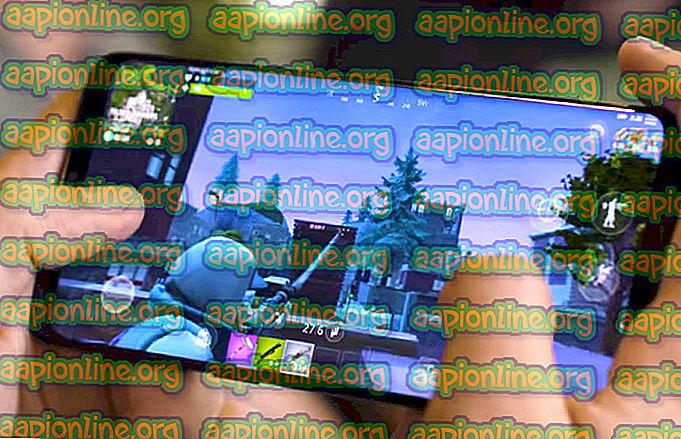Kaip suasmeninti "Windows 10" užrakinimo ekrano vaizdus
„Windows 10“ yra iki šiol labiausiai naudojama operacinė sistema visame pasaulyje. Kartu su puikia ir šiek tiek stabilia sąsaja ir architektūra, operacinė sistema taip pat siūlo keletą skirtingų pritaikymo galimybių. Viena iš šių parinkčių yra vaizdas, kuris pasirodo užrakinus „Windows“.

Yra du būdai, kuriais vartotojai mato užrakinimo ekraną savo „Windows“ operacinėje sistemoje; tas, kuriame kompiuteris įsibėgėja paprastai ir laukia, kol jūsų įvestis pasirinks vartotoją užrakinimo ekrane, ir tas, kuriame sąmoningai užrakinote ekraną naudodami „ Windows + L“ arba naudodamiesi skirtojo laiko nustatymo parametrais.
Kaip pakeisti „Windows 10“ užrakinimo ekrano vaizdus?
„Windows 10“ siūlo keletą skirtingų variantų, kaip tinkinti užrakinimo ekrano vaizdus. Pvz., Galite nustatyti tuščią foną su konkrečia spalva, pasirinkti vaizdą arba naudoti automatiškai sugeneruotus vaizdus naudodami „Windows Spotlight“.
Šiame straipsnyje mes pateiksime visus metodus, kuriais galite pakeisti užrakto ekrano vaizdus savo kompiuteryje. Galite sekti bet kurį savo norą. Laimingo pasikeitimo!
1 parinktys: pakeiskite foną į „Windows Spotlight“
„Windows Spotlight“ yra patraukli funkcija, pridedama prie visų „Windows 10“ versijų. Iš jos daugiausia atsisiunčiami aukštos kokybės vaizdai ar kraštovaizdis, kultūra ir elementai iš „Bing“ ir rodomi užrakinimo ekrane. Taip pat galite naudoti grįžtamojo ryšio parinktį, kad pasakytumėte apie savo vaizdą, kad algoritmas galėtų suasmeninti pasirinkimą ir pateikti jums panašius vaizdus. Galite lengvai pasirinkti fono vaizdą, kurį turės valdyti „Windows Spotlight“, naudodamiesi šiuo metodu.
- Paspauskite „ Windows + I“, kad paleistumėte „Windows“ programą „Nustatymai“.
- Kartą „Nustatymuose“ spustelėkite pakategorę Personalizavimas .

- Kartą suasmeninę, spustelėkite skirtuką Užrakinti ekraną . Dabar spustelėkite „ Windows“ dėmesio centre esantį išskleidžiamąjį meniu.

- Taip pat galite spustelėti numatytąją kalendoriaus parinktį, kad pasirinktumėte kai kurias programas, kurios rodys išsamią informaciją užrakto ekrane kartu su „Windows Spotlight“ atvaizdu.
2 variantas: pakeiskite foną į paveikslėlį
Kitas populiarus būdas individualizuoti užrakto foną yra paveikslėlio pasirinkimas. Tai gali būti bet koks vaizdas, kurį turite parodyti užrakinimo ekrane. Šis vaizdas liks nepakeistas ir nesikeis. Čia vartotojai dažniausiai naudoja savo artimųjų atvaizdus ir įsimintinus įvykius. Atlikite šiuos veiksmus:
- Eikite į ekrano užrakto nustatymus, kaip tai darėme ankstesniame sprendime.
- Dabar spustelėkite „ Background“ ir pasirinkite „ Picture “ parinktį.

- Spustelėkite parinktį Naršyti, kad atidarytumėte „File Explorer“, kad galėtumėte pereiti prie vaizdo, kurį norite nustatyti.

- Pasirinkite paveikslėlį, kurį norite nustatyti kaip foną, ir išsaugokite pakeitimus. Dabar paspauskite „ Windows + L“, kad užrakintumėte ekraną ir pamatytumėte pakeitimus.
3 variantas: skaidrių demonstravimo nustatymas
Kitas įdomus pasirinkimas, kurį vartotojai turi, yra skaidrių demonstracija. Ši funkcija leis jums pasirinkti paveikslėlių rinkinį, kuris bus automatiškai sukraunamas užrakinimo ekrane. Tai gana madinga savybė, kuri dešimtmečiais buvo „Windows“ ir ankstesnėse operacinėse sistemose. Atlikite toliau nurodytus veiksmus, kad sukonfigūruotumėte skaidrių demonstraciją užrakinimo ekrane.
- Eikite į ekrano užrakto nustatymus, kaip tai darėme ankstesniame sprendime.
- Dabar spustelėkite Skaidrių demonstracija ir tada Pridėti aplanką .

- Dabar eikite į aplanką, kuriame yra visi vaizdai, kuriuos norite įtraukti į savo skaidrių demonstraciją. Jei dar neturite aplanko, galite jį sukurti ir tiesiog pasirinkti tą aplanką.

- Taip pat galite spustelėti išplėstinius skaidrių demonstravimo parametrus . Čia galėsite pakeisti keletą skirtingų nustatymų, tokių kaip fotoaparato ritinys, ekrano montavimas ir kt.

- Išsaugokite pakeitimus ir išeikite. Dabar paspauskite „ Windows + L“, kad užrakintumėte ekraną ir pamatytumėte pakeitimus.